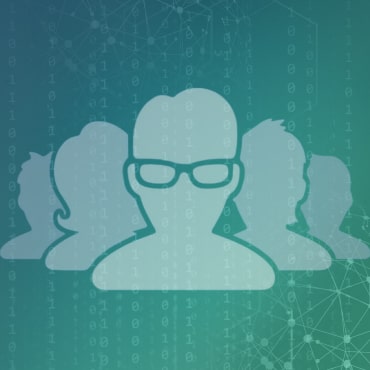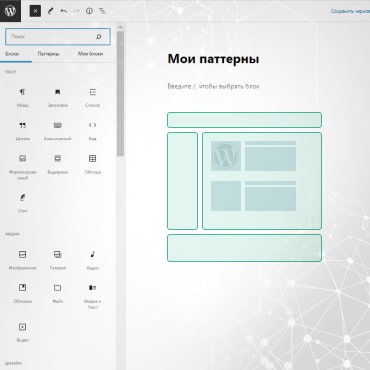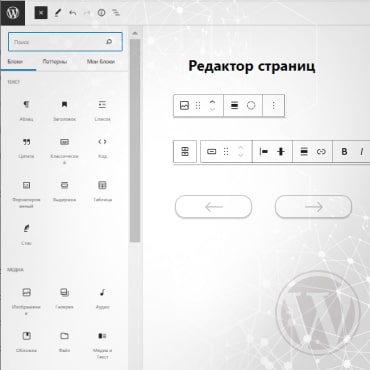Расскажу об организации хранения изображений в WordPress. Медиабиблиотека или по-другому библиотека файлов – это хранилище файлов для изображений, видео, каких-либо документов, например, PDF или Word.
Также возможно хранение других форматов, с которыми умеет работать WordPress.
Видео для тех кто любит смотреть:
Чтобы медиафайл можно было вставить в контент страницы, он предварительно должен быть загружен в медиабиблиотеку.
Часто WordPress это делает автоматически и вам не придется совершать много движений. Но об этом я расскажу в другом уроке.
Все файлы хранятся в папке на хостинге и общие для всех тем. Если вы меняете тему, то файлы изображения остаются и ничего не нужно загружать заново.
Возможности медиабиблиотеки
Чтобы попасть в коллекцию медиафайлов wordpress, нужно перейти в раздел «Медиафайлы». В этом разделе вы увидите список всех файлов.
Сверху есть панель для управления отображением. Можно показать все элементы в виде списка или плиток. Есть возможность отфильтровать файлы по типу, либо по дате загрузки. Также есть строка для поиска по названию файла.
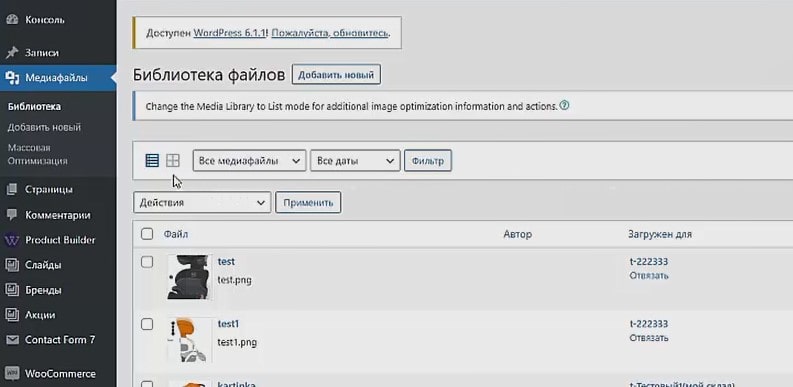
Если кликнуть по иконке файла, то в новом окне появится изображение о данном файле. Здесь мы можем увидеть его размер, название, когда он был загружен.
Также есть поля для заполнения SEO атрибутов. Они необязательны, их можно заполнять в любое время, либо оставить пустыми.
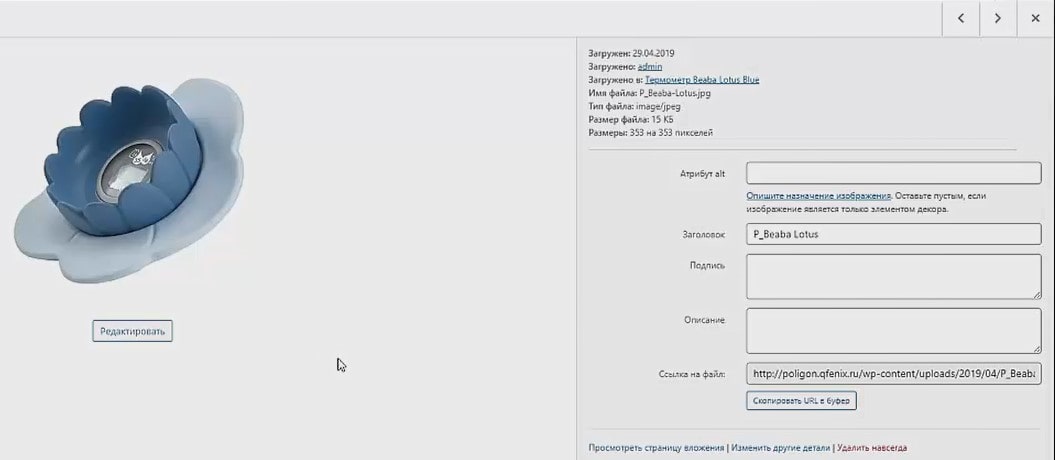
WordPress позволяет делать некоторые операции над файлом. Для этого достаточно нажать кнопку «Редактировать» и появится примитивный редактор изображений. Здесь можно обрезать, файл повернуть, отразить, масштабировать.
Лично я данные свойства WordPress не использую. Для редактирования изображений я пользуюсь специализированным софтом, у которого намного больше возможностей. Но если надо быстро что-то подправить, то это хороший вариант.
Если перейти в режим отображения список, то мы можем увидеть колонку «Загружен для…». Здесь показывается, к какому посту или к какой странице привязан медиафайл. Это может быть полезным, когда изображений на сайте уже очень много и вы не помните, зачем на сайт загружен тот или иной файл.
Как загрузить изображение в wordpress
Для добавления файлов в библиотеку, есть кнопка «Добавить новый». Здесь WordPress нам предлагает два варианта. Можно мышью перетащить файл в центральную область экрана, либо выбрать из каталога своего персонального компьютера.
Загружать одновременно можно сразу несколько файлов, даже 10-20 штук. Просто нужно будет дождаться, пока все это прогрузится на хостинг и WordPress сохранит данные в базу.
После загрузки картинки можно будет вставлять в статьи или в страницы. Причем одну картинку можно вставлять на разные страницы в разных местах.
Как изображения вставляются на страницы
На самом деле WordPress на страницу вставляет только ссылку на сам файл, а на экране мы видим картинку изображения файла. Если файл удалить из медиа-библиотеки, то на всех страницах, куда мы вставляли это изображение оно исчезнет.
Поэтому при удалении файла нужно быть внимательным, чтобы не удалить ничего лишнего. На практике в процессе модерации файлы в медиабиблиотеку заранее не загружаются. Это делается при заполнении страницы контентом. Такой способ будет рассмотрен позже в уроке Редактор страниц.
Подведем итоги.
Медиабиблиотека нужна для хранения и управления файлами контента. Это изображения, видео, pdf и прочее. Перед вставкой изображений в текст постов или страниц, файлы предварительно загружаются в медиабиблиотеку. При удалении файлов из библиотеки все изображения связанные с файлом исчезнут с сайта.